Kuidas otsida Windowsi tõrkekoode
Microsoft Windows Windowsi Protsess Kangelane / / April 03, 2023

Viimati värskendatud

Windowsi veakoodid ütlevad teile harva probleemist palju, kuid saate lisateabe saamiseks kasutada rakendust CertUtil. Siin on, kuidas.
Kui ilmneb Windowsi tõrge, võidakse kuvada veakoodi teatis. Siiski võib olla masendav avastada, et veakoodi tähenduse kohta on vähe teavet.
Muidugi võite seda otsida Google'ist ja loodate saada vastuse, mida kood tähendab. Tavaliselt see nii ei ole. Selle asemel võite leida pikki foorumipostitusi teiste kasutajatega, millel on sama kood ja erinevad parandused, mis võivad (või ei pruugi) töötada.
Hea uudis on see, et saate käsurealt otsida Windowsi veakoode. Selgitame allpool, kuidas.
Windowsi veakoodide otsimine käsurealt
Veakoodi kohta lisateabe saamiseks saate seda sisseehitatud funktsiooni abil otse Windowsis otsida CertUtil kasulikkust. See genereerib veakoodi nime või lühikese selgituse.
Windowsi veakoodide otsimiseks käsurealt tehke järgmist.
- Vajutage nuppu Windowsi võti, otsima PowerShellja käivitage see saidilt Alusta menüü.
Märge: Sa teed mitte peate selle käivitama administraatorina ja saate seda tööriista käivitada ka käsurealt või Windowsi terminalist.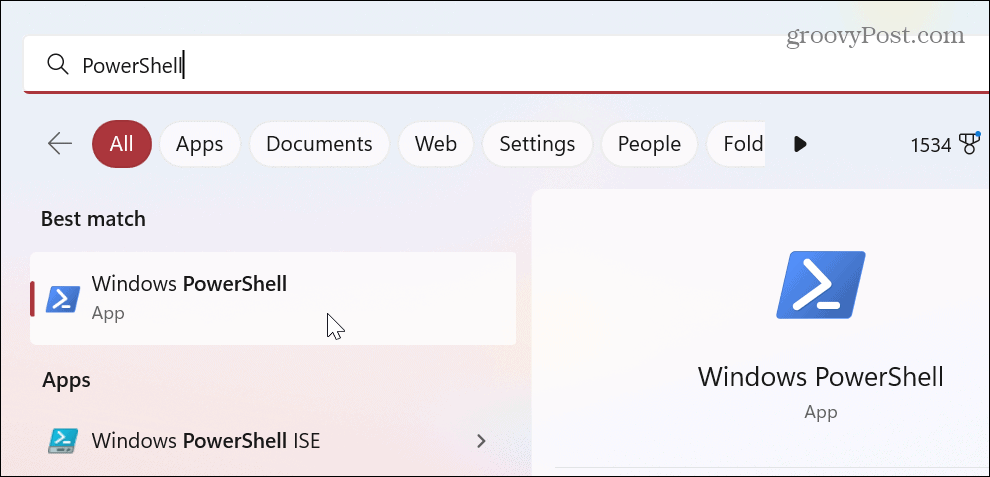
- Sisestage järgmine käsk, kus pärast "" on tühik/error” järgneb teie süsteemi loodud tegelik veakood ja vajuta Sisenema. Näiteks siin kasutame tuttavat Windows Update'i koodi 0xc80003f3.
CertUtil /error 0xc80003f3
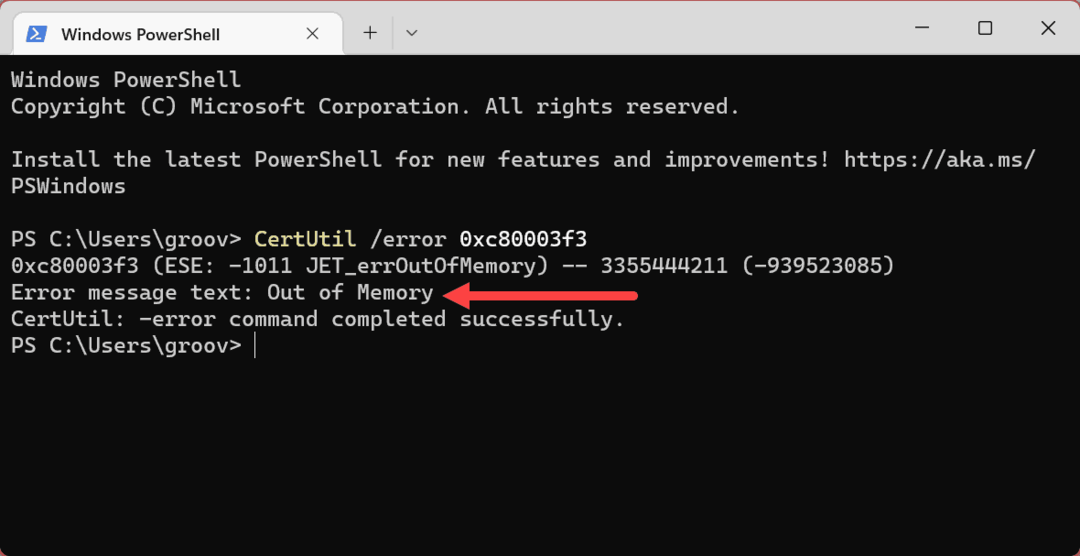
Utiliit annab lühikirjelduse veakoodi kohta. See ei anna teile probleemile lahendust, kuid annab teile probleemide tõrkeotsingul rohkem tööd.
Keskne osa, millele keskenduda, on Veateate tekst. Kopeerige veateade oma valitud otsingumootorisse ja saate probleemi lahendamiseks paremaid lahendusi. Näiteks leiate muid kasulikke tulemusi, kui selle põhjuseks on tavaline Blue Screen of Death (BSOD) viga.
Windowsi tõrkeotsing
Olenemata sellest, kas kasutate operatsioonisüsteemi Windows 10 või 11, võib CertUtili kasutamine aidata teil arvutis oleva veakoodi kohta lisateavet saada. Isegi kui teil on vaja tugiteenusega ühendust võtta, on seda lihtsam probleemi lahendada, mida rohkem teavet saate probleemi kohta anda.
Samuti väärib märkimist, et pole vahet, kas kasutate selle utiliidi käitamiseks PowerShelli, Windowsi terminali või vanemat käsuviipa. Kõik kolm genereerivad täpse veateate teksti. See on vaid üks paljudest käsurea näpunäiteid mida iga Windowsi kasutaja peaks teadma.
Muidugi võib teie Windowsi arvutiga tekkida palju muid probleeme. Näiteks peate võib-olla parandama a must ekraan opsüsteemis Windows 11 või parandada suur GPU kasutus. Või peate võib-olla arvuti tööle panema Windows 11 jookseb pidevalt kokku.
Kui te ei kasuta veel Windows 11, vaadake selle kohta teavet parandamine Otsingu indekseerimine ei tööta. Teil võib ka vaja minna parandage Windows 10 tootenumbri aktiveerimine ei tööta.
Kuidas leida oma Windows 11 tootevõti
Kui peate teisaldama oma Windows 11 tootenumbri või vajate seda lihtsalt OS-i puhtaks installimiseks,...
Kuidas kustutada Google Chrome'i vahemälu, küpsiseid ja sirvimisajalugu
Chrome teeb suurepärast tööd teie sirvimisajaloo, vahemälu ja küpsiste salvestamisel, et optimeerida teie brauseri jõudlust võrgus. Tema kuidas...



